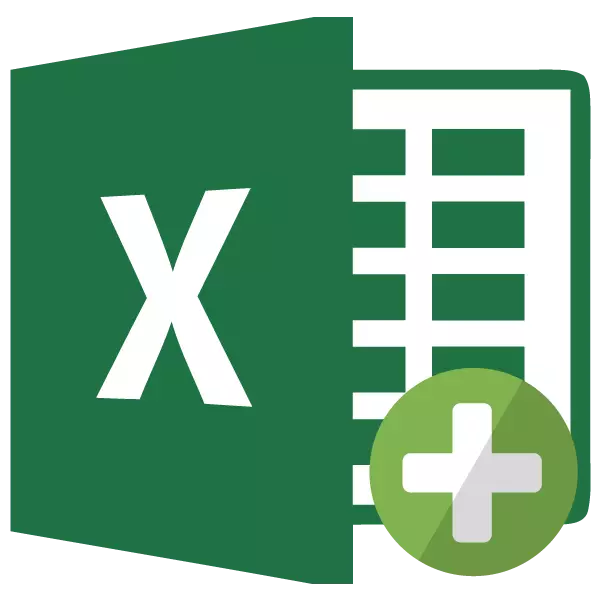
Լայնորեն հայտնի է, որ մեկ գրքում (File) Excel- ը ունի լռելյայն երեք թերթ, որի միջեւ կարող եք անցնել: Այսպիսով, հնարավոր է ստեղծել մի քանի հարակից փաստաթղթեր մեկ ֆայլում: Բայց ինչ անել, եթե չկա բավարար քանակությամբ լրացուցիչ ներդիրներ: Եկեք գործ ունենանք, թե ինչպես ավելացնել նոր տարր Excele- ում:
Ավելացնելու մեթոդներ
Ինչպես անցնել սավանների միջեւ, գիտի օգտվողների մեծ մասը: Դա անելու համար կտտացրեք նրանց իրերից մեկին, որոնք տեղակայված են էկրանի ստորին ձախ կողմում կարգավիճակի բարից վերեւում:
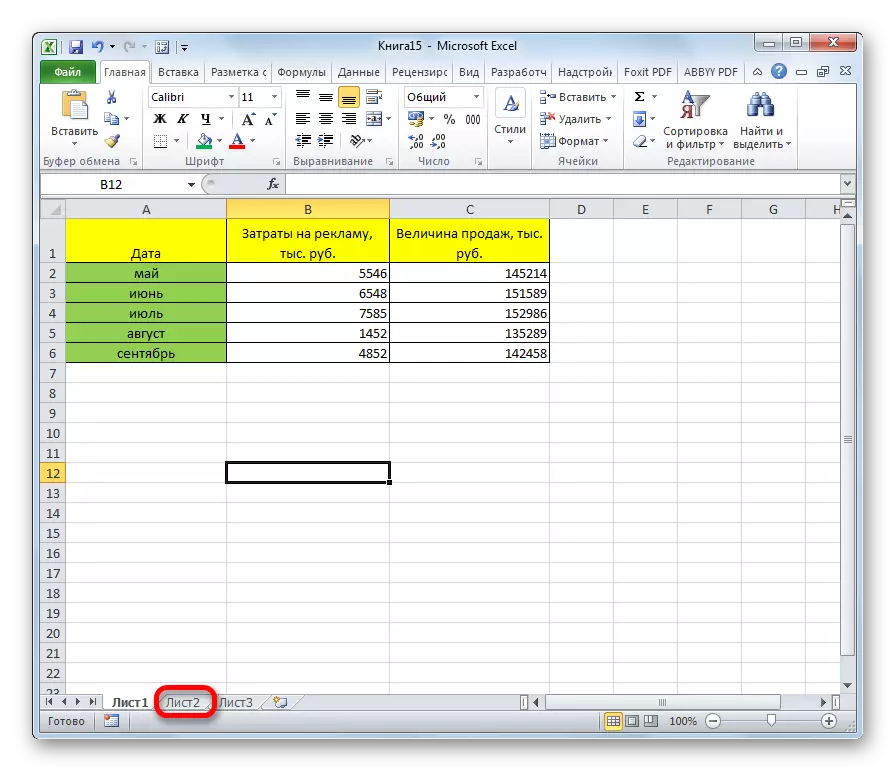
Բայց ոչ բոլորն են գիտեն, թե ինչպես ավելացնել թերթեր: Որոշ օգտվողներ նույնիսկ չգիտեն, որ նման հնարավորություն կա: Եկեք գործ ունենանք, թե ինչպես այն դարձնել տարբեր ձեւեր:
Մեթոդ 1. Օգտագործեք կոճակը
Ավելացնելու համար առավել հաճախ օգտագործվող տարբերակը «Insert թերթ» է կոչվող կոճակի օգտագործումը: Դա պայմանավորված է նրանով, որ այս տարբերակը մատչելի բոլորի առավել ինտուիտիվն է: «Ավելացնել կոճակը» գտնվում է կարգավիճակի սանդղակի վրա `փաստաթղթում արդեն առկա իրերի ցանկի ձախ կողմում:
- Թերթը ավելացնելու համար պարզապես կտտացրեք վերը նշված կոճակին:
- Նոր թերթիկի անվանումը անմիջապես ցուցադրվում է էկրանին `կարգավիճակի սանդղակի վերեւում, իսկ օգտագործողը կանցնի դրան:
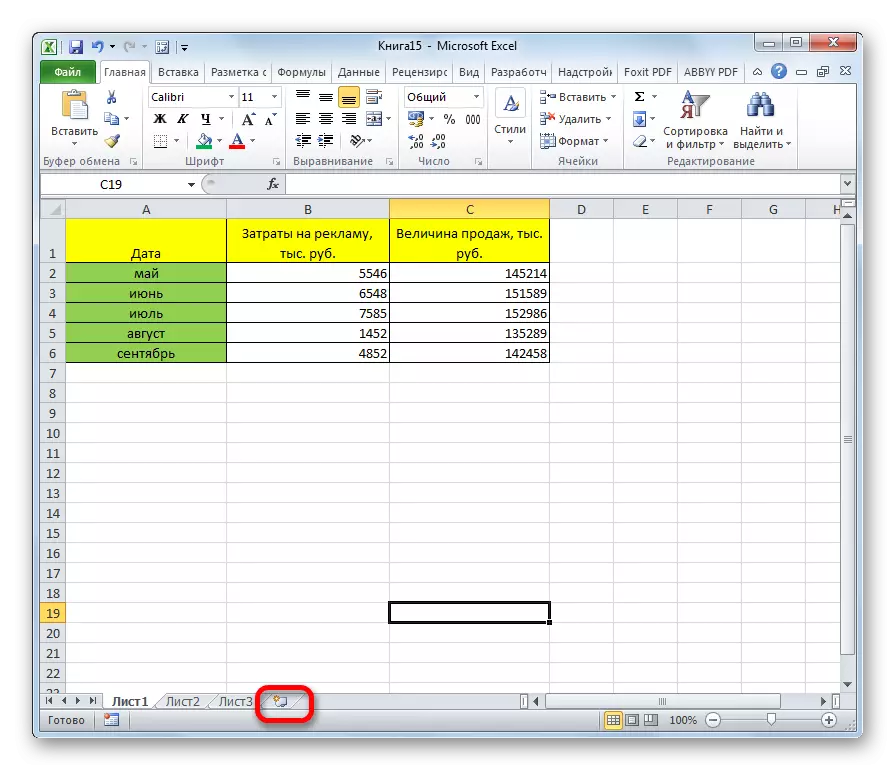

Մեթոդ 2. Համատեքստի ընտրացանկ
Հնարավոր է նոր ապրանք տեղադրել `օգտագործելով համատեքստի ընտրացանկը:
- Ուղղակի կտտացրեք գրքում արդեն առկա ցանկացած թերթի վրա: Համատեքստի ընտրացանկում, որը հայտնվում է, ընտրեք «Paste ...»:
- Բացվում է նոր պատուհան: Դրա մեջ մենք պետք է ընտրենք այն, ինչ մենք ուզում ենք տեղադրել: Ընտրեք «Թերթը» տարրը: Կտտացրեք «OK» կոճակը:
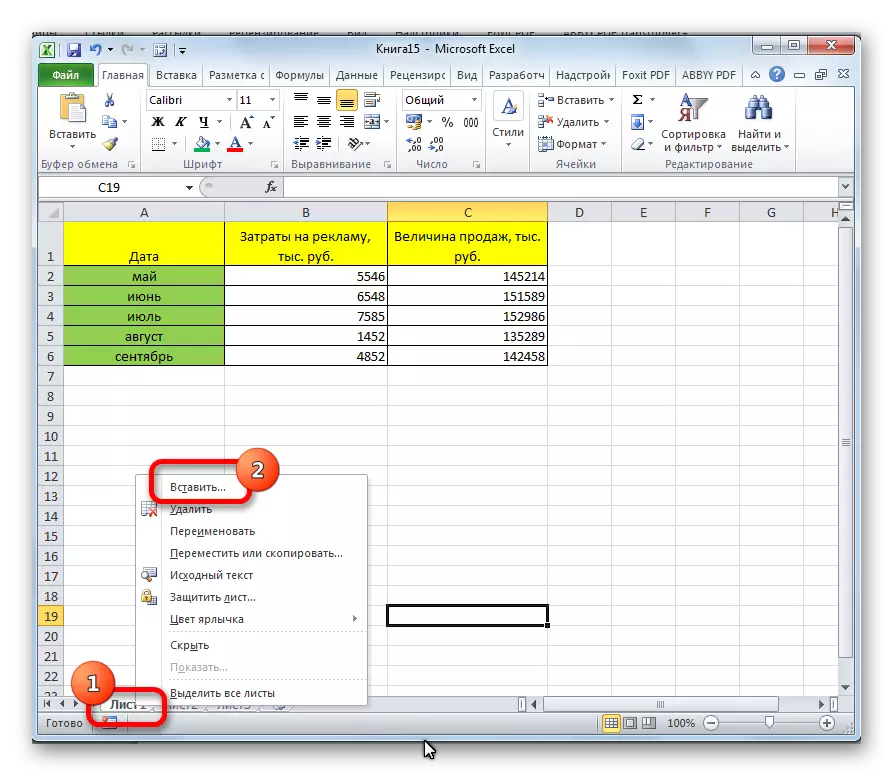
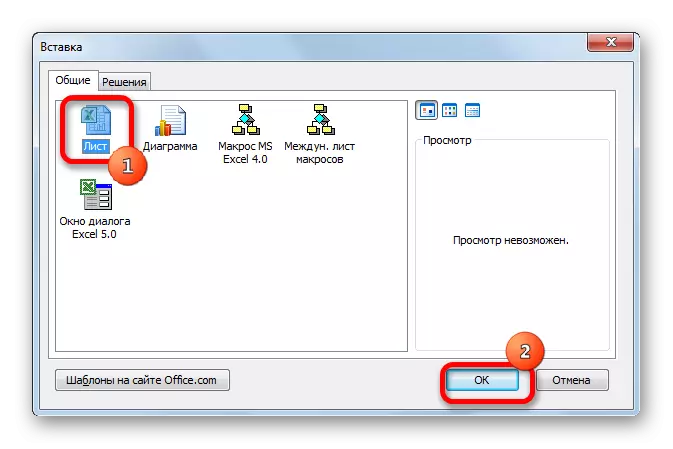
Դրանից հետո նոր թերթիկը կավելացվի կարգավիճակի բարից վերեւում առկա տարրերի ցանկում:
Մեթոդ 3. Գործիքը ժապավենի վրա
Նոր թերթ ստեղծելու եւս մեկ հնարավորություն ներառում է գործիքների օգտագործումը, որոնք տեղադրված են ժապավենի վրա:
«Տնային» ներդիրում կտտացրեք պատկերակին `« մածուկի »կոճակի մոտ գտնվող շրջադարձային եռանկյունու տեսքով, որը տեղադրված է բջջային գործիքագոտու ժապավենի վրա: Ընտրացանկում, որը հայտնվում է, ընտրեք «Տեղադրեք թերթ» կետը:
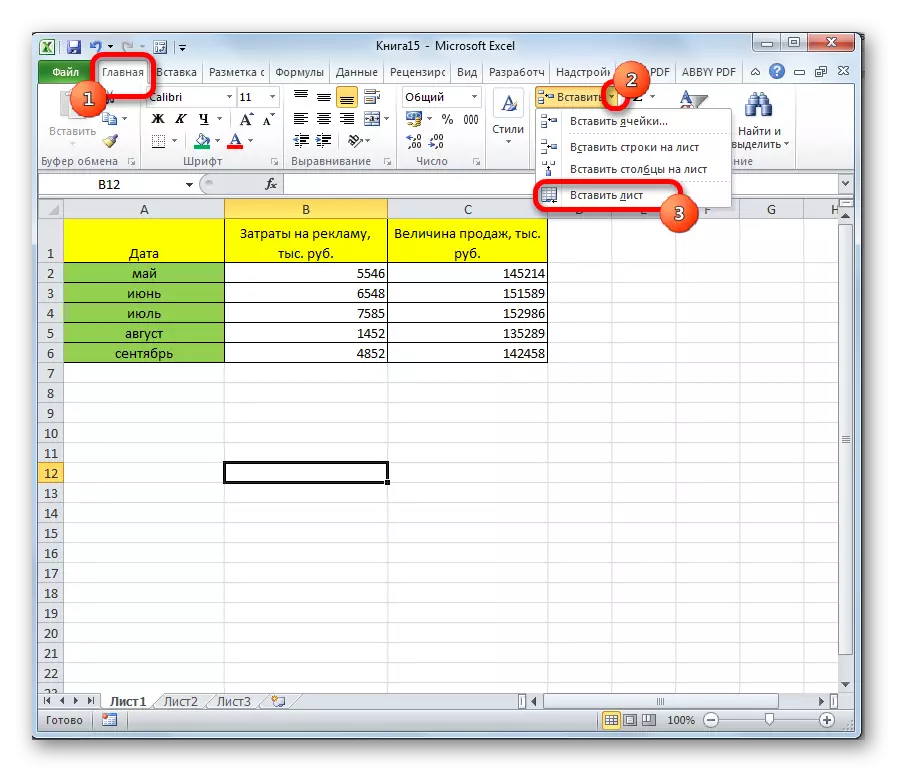
Այս գործողություններից հետո տարրի ներդրումը կկատարվի:
Մեթոդ 4. Թեժ ստեղներ
Նաեւ այս առաջադրանքը կատարելու համար կարող եք դիմել, այսպես կոչված, Hotkeys: Պարզապես մուտքագրեք SHIFT + F11 ստեղները ստեղնաշարի վրա: Նոր թերթիկը պարզապես չի ավելացվի, այլեւ ակտիվանա: Այսինքն, օգտագործողը ինքնաբերաբար կուղեւորվի դրան:
Դաս. Տաք ստեղներ Excele- ում
Ինչպես տեսնում եք, Excel- ի գրքում նոր թերթիկ ավելացնելու համար կան չորս բոլորովին այլ տարբերակներ: Յուրաքանչյուր օգտվող ընտրում է այն ճանապարհը, որը թվում է, որ ավելի հարմար է, քանի որ ընտրանքների միջեւ ֆունկցիոնալ տարբերություն չկա: Իհարկե, այս նպատակներով օգտագործելու համար թեժ բանալիներն ավելի արագ եւ հարմար են, բայց ոչ բոլոր անձը կարող է պահել գլխում համադրությունը, եւ, հետեւաբար, օգտագործողների մեծամասնությունը օգտագործում է ավելացնելու ինտուիտիվորեն ավելի հասկանալի եղանակներ:
